 Um dos produtos da Apple mais usados em todo o mundo é o iPhone. Além de SMS, chat, chamadas, e-mail e navegação por internet, também é usado para armazenar música que você pode reproduzir em qualquer momento. Uma forma de transferir música para o seu iPhone é usando o iTunes. Mas se você procura passar música do iPhone para o PC usando o iTunes não vai ser assim tão simples, a maioria das pessoas sofrem para fazer a transferência de arquivos. Existem outras alternativas para tal, algumas das ferramentas que você pode usar estão disponíveis online gratuitamente. Outros programas requerem instalação mas oferecem mais funções e características. Neste artigo vamos falar sobre três métodos que você pode escolher para transferir música do iPhone para o seu computador.
Um dos produtos da Apple mais usados em todo o mundo é o iPhone. Além de SMS, chat, chamadas, e-mail e navegação por internet, também é usado para armazenar música que você pode reproduzir em qualquer momento. Uma forma de transferir música para o seu iPhone é usando o iTunes. Mas se você procura passar música do iPhone para o PC usando o iTunes não vai ser assim tão simples, a maioria das pessoas sofrem para fazer a transferência de arquivos. Existem outras alternativas para tal, algumas das ferramentas que você pode usar estão disponíveis online gratuitamente. Outros programas requerem instalação mas oferecem mais funções e características. Neste artigo vamos falar sobre três métodos que você pode escolher para transferir música do iPhone para o seu computador.
Como passar música do iPhone para o PC
Passar Música do iPhone para PC Online Gratuitamente
O primeiro aplicativo na lista é a Ferramenta da Apowersoft para Transferir Online e Grátis para iPhone. Esta é uma ferramenta online que permite a você passar música do iPhone para o PC sem iTunes, assim como outros sistemas operativos, como o Windows XP, Windows 7, Windows Vista e o Mac OS. Além do iPhone, este programa também suporta dispositivos iOS como o iPad e o iPod. Você pode acessar ao link acima para começar a usar este programa. Uma vez que este programa funciona online, não requer instalação. Todo o que você precisa é um computador, um navegador web, e uma conexão por internet estável para passar música do iPhone para o PC sem iTunes.
- Acesse o site e clique em “lançar aplicação”.
- Conecte seu celular via cabo USB.
- Agora você pode usar o software para passar música do iPhone para o PC sem iTunes, pode também passar e transferir pro iPhone outros arquivos..
- Vá até a aba músicas e selecione as mpusicas que você deseja exportar. Feito isso clique em exportar.

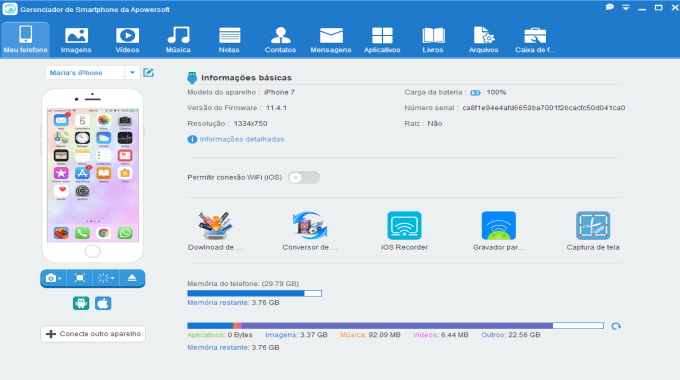
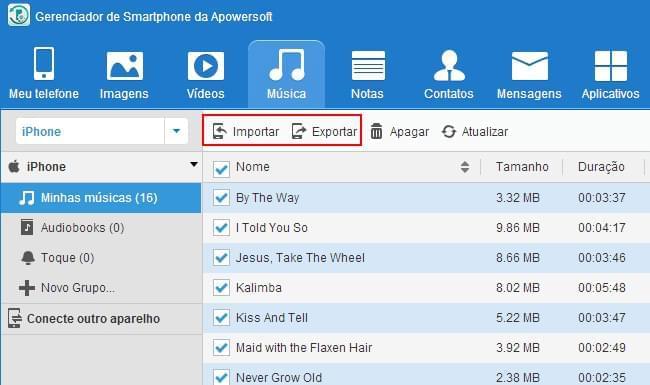
Copiar Músicas Adquiridas ou Compradas do iPhone para PC
O próximo método usará o iTunes no seu PC. Se você comprou música na App Store usando seu dispositivo, o iTunes instalado no seu computador não cria uma cópia de segurança automática. Você pode sempre sincronizar como normalmente faz. Mas também tem a opção de copiar manualmente a música para o seu computador. Estes são os passos a seguir.
- Conecte seu dispositivo ao computador usando o cabo USB.
- Lançe o iTunes no seu PC, clique em “menu loja”, clique em “iniciar sessão” e introduza seu ID da Apple e a senha para fazer o login.
- No lado esquerdo debaixo de “dispositivo”, procure pelo nome do seu celular e clique com o botão direito do mouse. Selecione “transferir compras do iPhone” para copiar a música adquirida do iPhone para o PC.

Software Profissional de Desktop
Se você prefere uma conexão fácil entre o seu iPad e Mac, você vai querer experimentar o ApowerManager para passar música do iPhone para o PC sem iTunes. O ApowerManager está disponível no iOS e Mac. Ele permite que você transfira fotos, músicas, vídeos, contatos e documentos entre o iPad e o Mac. Além disso, possui uma interface intuitiva, repleta de ícones e ferramentas organizadas. Abaixo estão as instruções passo a passo de como passar música do iPhone para o PC sem iTunes.
- Instale o ApowerManager clicando no botão abaixo.
- Conecte seu dispositivo iOS e Mac à mesma rede Wi-fi ou leia o QR code usando seu dispositivo Apple.
- Vá até a guia “Gerênciar”>”Músicas” e selecione as músicas que deseja exportar. Clique no botão esportar para passar as músicas pro PC.
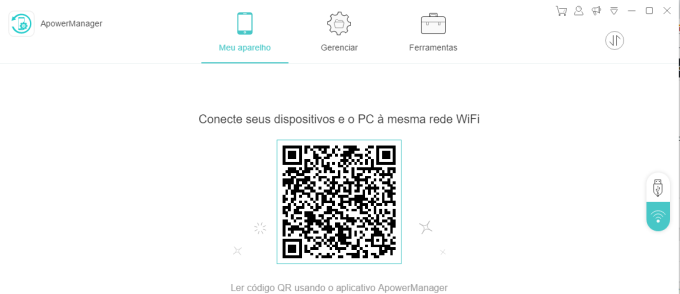

Conclusão
Depois de discutir os três métodos, podemos concluir que o Software de Transferências para iPhone é a melhor opção para copiar música de iPhone para computador, ou transferir música de qualquer dispositivo iOS para PC. Embora o primeiro método seja gratuito, requer uma conexão por Internet. A segunda opção serve apenas para transferir música adquirida no seu dispositivo. A terceira opção pode ser usada offline e também proporciona mais opções e características. Se você possui ou conhece outra solução passar música do iPhone para o PC sem iTunes, deixe nos comentários!


Deixe seu Comentário